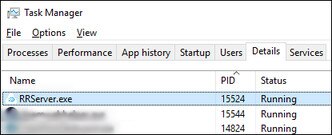| 003 |
Не удается скопировать файлы. |
Запустите установщик VIVE Business Streaming снова. |
| 100 |
Не удается создать журнал. Проверьте доступное дисковое пространство. |
Освободите место на жёстком диске, достаточное для создания файла журнала. |
| 101 |
Не удалось зарегистрировать драйвер со SteamVR. |
- Переустановите SteamVR.
- Запустите SteamVR для завершения установки.
- Переустановите программное обеспечение VIVE Business Streaming.
|
| 102 |
Конфигурация SteamVR не найдена. Для работы VIVE Business Streaming требуется SteamVR. |
- Переустановите SteamVR.
- Запустите SteamVR для завершения установки.
- Переустановите программное обеспечение VIVE Business Streaming.
|
| 103 |
Невозможно загрузить установочные пакеты VIVE Business Streaming из-за проблем с подключением к сети. |
- Убедитесь в наличии надёжного подключения к Интернету.
- Проверьте настройки безопасности сети, чтобы убедиться, что соединение с сервером не блокируется.
- Запустите установщик VIVE Business Streaming снова.
|
| 120, 430 |
Требуемые файлы не найдены. Проверьте установку. |
Некоторые необходимые файлы отсутствуют. Переустановите программное обеспечение VIVE Business Streaming на компьютере. |
| 200 |
Срок действия лицензии истек. |
Срок действия вашей лицензии на бета-версию закончился. Обратитесь в HTC за новой лицензией или выйдите из бета-версии. |
| 310, 320 |
Драйвер видеокарты устарел. Обновите драйвер видеокарты. |
Обновите драйвер видеокарты до последней версии. |
| 311 |
Сбой при инициализации кодировщика. |
- Обновите драйвер видеокарты до последней версии.
- Если вы недавно обновили BIOS на вашем ПК (например, HP BIOS и системная прошивка v. 02.13.03 Rev.A 3 марта 2024 года), проверьте, не был ли отключен аппаратный кодек NVIDIA. Если кодек отключен, включите его снова. Если вы не можете включить кодек, вам потребуется откатить версию BIOS.
|
| 330 |
Поддерживаемый GPU не найден. |
|
| 331 |
Поддерживаемый GPU не найден |
Убедитесь, что GPU вашего компьютера поддерживает DSC (Display Stream Compression) и имеет не менее 6 ГБ видеопамяти.
Проверьте Требования и убедитесь, что GPU вашего компьютера соответствует требованиям для поддержки режима DisplayPort.
|
| 332 |
Соединение DisplayPort не найдено |
- Убедитесь, что кабель DisplayPort от преобразователя подключен к порту DisplayPort на GPU вашего компьютера.
- Если проблема сохраняется, отключите Комплект для проводной трансляции VIVE от шлема и компьютера и отсоедините Кабель для проводной трансляции VIVE от преобразователя. Затем снова подключите шлем к компьютеру. См. Подключение VIVE Focus Vision к вашему компьютеру с использованием Комплект для проводной трансляции VIVE.
- Если проблема не устранена, перезапустите шлем.
Для получения дополнительных решений см. Почему все еще используется трансляция по USB даже после подключения VIVE Focus Vision к порту DisplayPort на компьютере?.
|
| 333 |
Драйвер GPU для режима DP устарел |
Драйвер GPU NVIDIA устарел. Мы рекомендуем обновить драйвер до версии 560.94 или более поздней. |
| 334 |
Не удалось включить режим DP |
Попробуйте следующее:
- Подключите преобразователь к другому порту DisplayPort на вашем компьютере.
- Перезагрузите компьютер.
|
| 335 |
Не удалось обнаружить шлем через DP |
- Отключите L-коннектор Кабель для проводной трансляции VIVE от VIVE Focus Vision.
- Повторно подключите кабель к шлему.
- перезапускаете шлем;
- Перезапустите Консоль VIVE Business Streaming.
|
| 337 |
Превышено максимальное количество мониторов. |
Графическая карта ПК достигла максимального количества одновременно поддерживаемых мониторов, поэтому подключение DisplayPort не может быть инициировано. Перед началом сеанса трансляции в режиме DisplayPort попробуйте следующее:
- Отключите другие мониторы и оставьте подключенными к графической карте только один или два.
- Уменьшите разрешение дисплея и частоту обновления вашего(-их) монитора(-ов).
|
| 338 |
Невозможно обнаружить GPU |
Графический процессор не найден. Перезапустите компьютер и попробуйте еще раз. |
| 340 |
Драйвер VIVE Business Streaming не найден. |
- Драйвер VIVE Business Streaming может быть заблокирован в SteamVR. В настройках SteamVR выберите Запуск и завершение. Выберите Дополнительные настройки и затем нажмите Управление надстройками. Убедитесь, что приложение VIVE Business Streaming не заблокировано.
- Приложение VIVE Business Streaming правильно не зарегистрировано в SteamVR. Закройте SteamVR, а затем перезапустите VIVE Business Streaming.
|
| 401 |
Режим DP с низким приоритетом GPU |
Попробуйте следующее:
- Перезагрузите компьютер.
- Удалите VIVE Business Streaming и установите его снова.
- Если проблема не устраняется, выполните следующие действия.
- Удалите VIVE Business Streaming.
- Откройте редактор реестра Windows и удалите следующие записи в \HKEY_LOCAL_MACHINE:
\SYSTEM\CurrentControlSet\Services\VIVE Office Service
\SYSTEM\CurrentControlSet\Services\VIVE Streaming Service
\SOFTWARE\HTC\ViveHub
\SOFTWARE\WOW6432Node\HtcViveHub
\SOFTWARE\WOW6432Node\HtcViveOffice
\SOFTWARE\WOW6432Node\HtcViveRR
\SOFTWARE\WOW6432Node\HtcViveUltimateTracker
- Перезагрузите компьютер.
- Удалите папку C:\Program Files\VIVE Hub.
- Вновь установите VIVE Business Streaming.
|
| 440 |
Не удаётся инициализировать звук. |
- Откройте настройки SteamVR и выберите Звук. Убедитесь, что для параметра Устройства вывода звука выбрано Виртуальное аудиоустройство VIVE.
- Если вы используете устройство вывода звука, отличное от Виртуальное аудиоустройство VIVE, установите частоту дискретизации звукового устройства по умолчанию на 44,1K или 48K.
- Щелкните правой кнопкой мыши значок динамика на панели задач и выберите Звуки.
- На вкладке Воспроизведение выберите устройство по умолчанию и нажмите Свойства.
- На вкладке Дополнительно в списке Формат по умолчанию выберите 16 бит, 44100 Гц (качество CD) или 16 бит, 48000 Гц (качество DVD).
- Убедитесь, что антивирусное программное обеспечение вашего ПК не блокирует приложение VIVE Business Streaming.
- Перезагрузите компьютер и повторите попытку.
|
| 450 |
Не удалось привязаться к порту. |
Необходимые сетевые порты для VIVE Business Streaming в данный момент заняты. Перезапустите VIVE Business Streaming. Если сообщение об ошибке продолжает появляться, выполните следующие действия:
- Откройте окно командной строки.
- Введите netstat -aon | findstr /c:7554 /c:7654 /c:9009, а затем обратите внимание на значение в последнем столбце (например, 15524).
- Откройте диспетчер задач и перейдите на вкладку Подробности.
- В столбце ИД процесса найдите процесс, который имеет такое же значение, как на шаге 2, и завершите этот процесс.
- В окне командной строки введите netstat -aon | findstr /c:7554 /c:7654 /c:9009 снова и убедитесь, что эти порты больше не заняты.
- Перезапустите VIVE Business Streaming.
|
| 501 |
Слишком медленное подключение через USB. Используйте USB 3.0 или выше. |
Для проводной передачи настоятельно рекомендуется использовать USB 3.0 или более поздней версии.
- Убедитесь, что используется кабель USB версии 3.0. Рекомендуется использовать Кабель VIVE Streaming.
- Убедитесь, что кабель USB подключён к порту USB 3.0 на компьютере.
- Не используйте USB-концентратор или адаптер.
Если проблема не устранена, попробуйте другой порт на компьютере.
|
| 601 |
Потеря кадров. |
Возникла проблема с подключением между шлемом и компьютером. Попробуйте следующее:
- Отключите кабель USB от компьютера, а затем подключите его снова.
- Отключите кабель USB от компьютера и подключите его к другому порту USB на компьютере.
- Если вы только что обновили драйвер видеокарты, перезапустите компьютер и повторите попытку.
- Если эта ошибка появилась после обновления драйвера видеокарты, попробуйте вернуться к версии драйвера, при которой приложение VIVE Business Streaming работало нормально.
|
| 912 |
Не удалось подключить. Проверьте сеть и сервер и повторите попытку. Кроме того, убедитесь, что на компьютере установлено программное обеспечение VIVE Business Streaming (https://dl.vive.com/vbspc). |
Нажмите OK, чтобы повторить попытку. Если проблема не устраняется, выполните следующие действия.
- Убедитесь, что кабель USB подключён к шлему и компьютеру.
- Отключите кабель USB от компьютера, а затем подключите его снова.
- Отключите кабель USB от компьютера и подключите его к другому порту USB на компьютере.
- Убедитесь, что брандмауэры компьютера и маршрутизатора не блокируют подключение от VIVE Business Streaming.
|
| 921 |
Превышено время ожидания при потере кадров. Превышено время ожидания или кадры потеряны. Проверьте сеть и компьютер и повторите попытку. |
Приложению VIVE Business Streaming не удалось получить видеокадры и оно было закрыто после нескольких повторных попыток. Попробуйте следующее:
- Отключите кабель USB от компьютера, а затем подключите его снова.
- Отключите кабель USB от компьютера и подключите его к другому порту USB на компьютере.
- Если вы только что обновили драйвер видеокарты, перезапустите компьютер и повторите попытку.
- Если эта ошибка появилась после обновления драйвера видеокарты, попробуйте вернуться к версии драйвера, при которой приложение VIVE Business Streaming работало нормально.
- В виртуальной реальности выйдите из приложения VIVE Business Streaming: на контроллере нажмите кнопку «VIVE» и в правом верхнем углу меню выберите X. Затем снова запустите VIVE Business Streaming.
|
| 931 |
Драйвер не найден. Драйвер не обнаружен. Проверьте компьютер и повторите попытку. |
- Драйвер VIVE Business Streaming может быть заблокирован в SteamVR. В настройках SteamVR выберите Запуск и завершение. Выберите Дополнительные настройки и затем нажмите Управление надстройками. Убедитесь, что приложение VIVE Business Streaming не заблокировано.
- Приложение VIVE Business Streaming правильно не зарегистрировано в SteamVR. Закройте SteamVR, а затем перезапустите VIVE Business Streaming.
- Убедитесь, что SteamVR обновлено до последней общедоступной версии.
|